Kurzer und einfacher Tipp) Zeichnen Sie einfach und problemlos mehrere Fenster!
EIN.
Auf diese Weise können Sie schnell und einfach mehrere Fenster zeichnen, wenn Sie ein Gebäude erstellen (mithilfe der Rasterebene).
★ Auswahl erweitern - Auswahl umkehren - Löschen ★
Verwenden Sie diese drei als Combo.
1. Gebäudebilder wurden in blaue Ebenen geändert und als Skizzen verwendet.
Auf dem Foto unten ist nur ein Teil davon gemalt.
EIN.
2. Erstellen Sie eine neue Ebene und zeichnen Sie ein Fenster. Hier geht es darum, wie Sie diese hervorstehenden Linien zwischen den Fenstern schnell und einfach löschen können.
3. Legen Sie die 'Schnellmaske' auf die Innenseite des Fensters.
4.Wenn Sie "Schnellmaske" deaktivieren, wird "Ausgewählter Bereich" durch eine gepunktete Linie angezeigt.
5. Drücken Sie 'Auswahl erweitern'.
EIN.
6. Klicken Sie auf "Auswahl erweitern". Das folgende Fenster wird angezeigt.
Wenn Sie einen dickeren Pinsel haben, stellen Sie sicher, dass die Breite 2 x 3 x beträgt.
Wenn der Pinsel dünn ist, setzen Sie die Verlängerung auf 1px. Ich bin eine dünne Linie, also habe ich es 1px gemacht.
7. Drücken Sie 'Auswahl umkehren'.
8. Drücken Sie die Taste 'Löschen', um es zu löschen. Ende!
EIN.
Wenn diese Methode nützlich ist
1.Wenn Sie nur mit Rasterebenen arbeiten
2. Wenn Sie versehentlich an einer Vektorebene arbeiten müssen
EIN.
Bonus. Wenn Sie an einer vorhandenen Gebäudekonturebene arbeiten, ohne eine Ebene zu erstellen. Drücken Sie am Ende auf Löschen, um alle anderen Zeilen zu löschen. EIN.
EIN.
In diesem Fall keine Panik. Nach der Rückkehr zu Strg + Z werden die hervorstehenden Linien mit dem 'Radierpinsel' abgerieben. Das Fenster wird nicht gelöscht, da die Auswahl angewendet wird.
EIN.
★ Auswahl erweitern - Auswahl umkehren - Löschen ★
Wenn Sie diese Methode anwenden, können Sie sie beim Zeichnen von Hintergrund verwenden ~~ End!
EIN.

















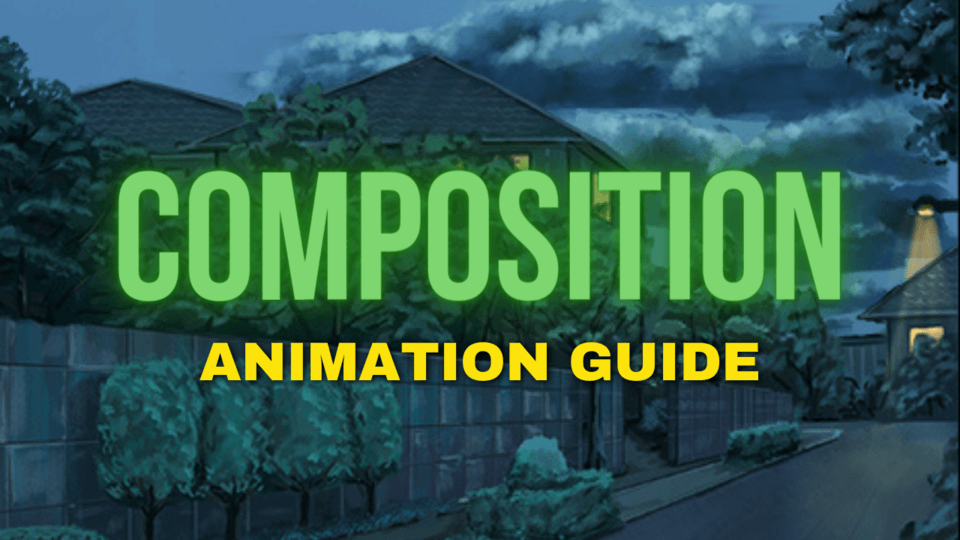






Kommentar